問題提示:
問題時間名稱:bluescreen
OS版本:6.1.7601.2.1.0.256.1
區域設置ID:2052
有關該問題的其他信息:
BCCode: 1000007e
BCP1: C0000005
BCP2: 8357163C
BCP3: 9018FC1C
BCP4: 9018F800
OS Version: 6_1_7601
Service Pack: 1_0
Product: 256_1
有助於描述該問題的文件:
C:WindowsMinidump41211-15054-01.dmp
C:UsersAdministratorAppDataLocalTempWER-25568-0.sysdata.xml
如圖所示:
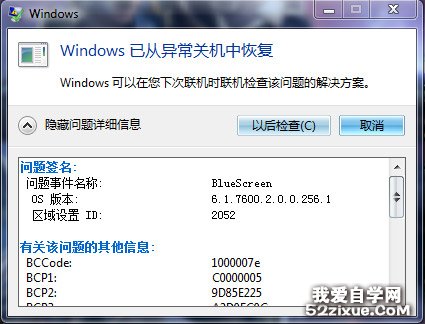
在前面小編給大家介紹了一些關於電腦系統藍屏的處理方法,今天小編在這裡教大家利用排除的方法來判斷產生的原因,下面我們一起來看看怎麼使用排除的方法吧。
電腦藍屏故障的檢修方法:
1、首先我們必須要了解藍屏的一些情況和當時在藍屏前我們所做的一些操作,例如:電腦CPU或者內存等超頻後,出現了藍屏。這樣有助於我們第一時間了解藍屏的主要原因。
2、如果是在我們使用光驅的時候導致了藍屏,那麼就很有可能是由於光驅的誤操作而導致藍屏,那麼我們需要重新將光碟放入光驅,然後重新關閉光驅托盤即可。
3、如果在在拔出插座的某一些插頭而引起電腦藍屏,那麼我們只需要重啟一下電腦即可。
4、如果在我們運行某一個軟件或者程序的時候,導致電腦藍屏,那麼很有可能的就是這個程序與電腦不兼容或者軟件本身的錯誤導致,我們只需要卸載或者重新裝該軟件。
5、如果電腦是在開機進入系統的時候出現了藍屏,那麼這個原因就有很多了,小編在前面也給大家講解了許多,推薦大家閱讀:電腦藍屏怎麼解決,解決電腦藍屏的方法
6、如果電腦電腦故障還是存在,那麼我們可以再開機的時候進入安全模式,然後在退出安全模式的系統,接著重啟一下系統即可。
7、我們還可以將注冊表恢復原來的樣子,那麼我們看看是否是由於注冊表導致電腦藍屏的原因。
8、如果經過以上的步驟還沒有整理好,那麼我們就只能重裝系統,在重裝系統之後還出現問題,那麼就很有可能是硬件問題導致,及時檢查硬件即可。
上面就是關於電腦藍屏之後的一些排除的方法,那麼我們下面來看看解決windows 7 BlueScreen 藍屏故障的方法一:
WIN旗艦版,在關機後出現BlueScreen藍屏的解決方法:
首先確認你是由於哪種原因導致:
1、藍屏提示為:
Technical information
*** STOP:0x00000018(0x00000000,0x983F2280,0x00000000,0xFFFFFFFF)***
*** hpmobiledisk.sys - Address 983F2280 base at 983C8000, Datestamp 45bf6474***
2、你在WIN7系統中用過一些U盤加密的軟件
解決方法:
1、刪除X:windowssyetem32drivershpmobiledisk.sys文件
2、進入電腦的設備管理器,然後點擊菜單中的查看,然後在點擊顯示隱藏設備後進入“非即插即用驅動程序”,找到程序hpmobiledisk卸載,然後將其進行重啟。如圖所示:
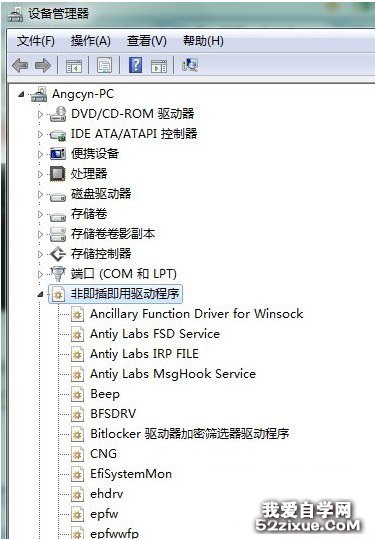
解決windows 7 BlueScreen 藍屏故障方法二:
用WinDebug試試,詳細內容如下:
1、右鍵點擊我的電腦,然後選擇下拉菜單的屬性>>高級>>啟動,在最下面的內存調試選最好一項的全部,然後點擊確定重啟。
2、在藍屏之後,我們不要急著重啟,等系統保存整個內存文件之後再重啟。
3、接著找到C:WindowsMinidump
4、安裝後創建一個臨時目錄,如:c:temp
5、然後重啟windebug軟件
6、在windebug界面中,點擊菜單欄中的file>>Symbol File Path(Ctrl+S)輸入:SRV*c:temp*http://msdl.microsoft.com/download/symbols然後確定
7、然後點擊file>>Open Crash Dump(Ctrl+D),接著打開C:WindowsMinidumpMini122208-01.dmp(該文件名是隨著日期變而不一樣的)等待分析,接著當電腦提示出現 Use !analyze -v to get detailed debugging information. 字樣後,在下面輸入框!analyze -v
8、經過這樣的處理之後,就可以知道什麼原因導致的問題的出現,然後我們根據問題進行處理即可。